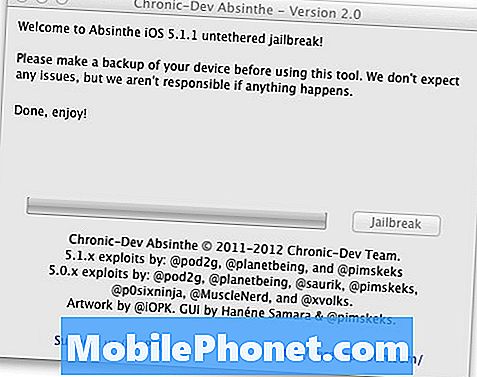Bluetooth-ongelmia esiintyy usein pariliitoksen muodostamisen yhteydessä.Jos Galaxy Note9 ei näytä muodostavan pariliitosta toisen Bluetooth-laitteen kanssa, sinun on selvitettävä ongelma selvittääkseen, mistä se tulee. Noudata alla olevia ehdotuksiamme siitä, kuinka Bluetooth voidaan korjata, ei muodosta pariliitosta Note-laitteessasi.
Bluetoothin syyt eivät muodosta laiteparia
On useita mahdollisia syitä sille, miksi Note9: lläsi on vaikeuksia muodostaa yhteys toiseen Bluetooth-laitteeseen. Alla on joitain yleisimpiä:
- yhteensopimattomuusongelma
- laitteiden välinen etäisyys tai etäisyys
- virta vähissä
- Laitteita ei ole määritetty pariliitosta varten
- häiriöitä
- ohjelmistovirhe
Yhteensopimattomuus Bluetooth-laitteiden välillä on todellista. Ennen kuin yrität tehdä vianetsintää Galaxy Note9: ssä tai toisessa Bluetooth-laitteessa, on hyvä tietää, onko yhteensopimattomuus tekijä. Jos molemmat laitteet pystyivät muodostamaan pariliitoksen aiemmin, voit ohittaa tämän tarkistuksen. Jos kuitenkin yhdistät Note9: n ensimmäistä kertaa esimerkiksi autosi Bluetoothiin, on todellinen mahdollisuus, että niiden välillä on yhteensopimattomuusongelma.
Muista, että Bluetooth-laitteille ei ole universaalia standardia. Autonvalmistajat käyttävät yleensä kolmannen osapuolen Bluetooth-järjestelmää ajoneuvoissaan, ja joskus tällaiset järjestelmät voivat olla vanhentuneita. Vaikka vanhemmat Bluetooth-laitteet saattavat silti pystyä toimimaan uusien ja säännöllisesti päivitettävien Bluetooth-järjestelmien kanssa puhelimissa, niiden käyttämät profiilit eivät välttämättä toimi täysin. Tämä on syy siihen, miksi jotkut vanhempaa Bluetoothia käyttävät autot saattavat yhtäkkiä epäonnistua parittamaan tai käyttämään aiemmin toimivia toimintoja, kun puhelin saa päivityksen.
Uudemmat Bluetooth-laitteet on suunniteltu toimimaan vanhempien Bluetooth-versioiden kanssa, mutta ajoittain saattaa silti olla hikka. Jokainen valmistaja ei voi tukea kaikkia Bluetooth-laitteita, joten on silti mahdollista, että jokin ei ehkä toimi oikein.
Puhelimet, kuten Galaxy Note9, ovat Bluetooth Smart -valmiita, mikä tarkoittaa, että se käyttää uusinta Bluetooth 4.0 -tekniikkaa muodostaakseen yhteyden muihin Bluetooth Smart -laitteisiin. Jos Note9 ei muodosta pariliitosta autosi tai Bluetooth-laitteesi kanssa, on mahdollista, että tällainen laite tai autosi ei tue Bluetooth Smartia. Valitettavasti siinä ei ole mitään tekemistä, ja sinun on päivitettävä laite, jos haluat käyttää Note9: ääsi suoratoistotietoihin.
Valmista laite pariksi. Tämä on perustavaa laatua. Ennen pariliitosta varmista, että molemmat laitteet on määritetty vastaanottamaan toistensa yhdistämispyyntö ottamalla ne käyttöön. Jos vain yhteen laitteeseen kytketään virta, toinen ei selvästikään tunnista sitä. Tämä saattaa tuntua ilmeiseltä, mutta monet ihmiset, jotka käsittelevät Bluetooth-pariliitosta, eivät pysty tarkistamaan tätä. Riippuen laitteesta, jonka yrität muodostaa yhteyden Note9: ään, valomerkit ovat paras tapa tietää, onko kaikki asetettu.
Etäisyydellä on merkitystä. Aivan kuten mikä tahansa muu langaton laite, myös läheisyys on tärkeä näkökohta yhdistettäessä Bluetooth-laitteita Note9: een. Tämä ei välttämättä koske autojen Bluetooth-tapauksia, mutta sinun on harkittava tätä, jos yrität käsitellä paljon suurempaa tilaa, kuten rakennuksessa tai kodissa. Suurin osa Bluetooth-yhteyksistä on hyvä vain, jos se on 30 jalan etäisyydellä. Jos työskentelet isossa talossa tai rakennuksessa ja Bluetooth-pariliitosongelma on, laitteiden välinen etäisyys on tarkistettava. Esteet, kuten lasi, metallipinnat, paksut, teräsbetoniseinät, voivat myös vaikuttaa merkittävästi Bluetooth-signaaliin. Kun muodostat pariliitoksen, yritä saada molemmat laitteet mahdollisimman lähelle.
Virtaongelmat. Vanhemmat Bluetooth-laitteet ovat tunnettuja voimakoneita. Vaikka tämä ei ole enää tapana laitteissa, joissa on Bluetooth 4.0, kuten Note9: ssä, toinen laite voi olla. Tämä ei koske autoa, koska se saa virtaa suoraan akusta, mutta se voi koskea erillisiä autoja. Varmista ennen laiteparin muodostamista, että ongelmallista laitetta on kytketty laturiin tai että sen akun varaustaso on riittävä.
Tarkista signaalin häiriöt. Kuten yllä lyhyesti mainittiin, Bluetooth-signaaleista voi tulla ongelmallisia, jos jokin vaikuttaa siihen. Bluetoothia ei ole säännelty, joten on olemassa monia häiriölähteitä, jotka voivat vaikuttaa sen signaaleihin. Jos näyttää siltä, että yhdistämisessä on ongelmia vain yhdessä paikassa, se johtuu todennäköisesti toisesta laitteesta, joka estää tai vaikuttaa Bluetooth-signaalisi. Jos sinulla on ongelmia autosi yhdistämisessä Note9: een, yritä ajaa pois kyseisestä sijainnista ja sen pitäisi korjata.
Jos yrität työskennellä kiinteän Bluetooth-laitteen, kuten kodin kaiuttimen, kanssa, saattaa olla muita huomioitavia tekijöitä.
Joissakin tapauksissa wifi-signaalit voivat myös vaikuttaa Bluetoothiin. Jos sinulla on kannettava wifi-laite, yritä sammuttaa se nähdäksesi, onko sillä merkitystä.
Kuinka korjata Bluetooth-pariliitosongelma Galaxy Note9: ssä
Laitteen vianmäärityksen osalta voit kokeilla seuraavia asioita:
Pakotettu uudelleenkäynnistys. Järjestelmän päivittäminen on yksi tapa korjata väliaikaiset Bluetooth-virheet. Yritä tällöin simuloida akun vetämisen vaikutuksia seuraavasti:
- Paina virtapainiketta ja äänenvoimakkuuden vähennyspainiketta noin 10 sekunnin ajan tai kunnes laite käynnistyy. Anna muutaman sekunnin, kunnes Maintenance Boot Mode -näyttö tulee näkyviin.
- Valitse Maintenance Boot Mode -näytössä Normal Boot. Voit selata käytettävissä olevia vaihtoehtoja äänenvoimakkuuspainikkeilla ja valita vasemmassa alakulmassa (äänenvoimakkuuspainikkeiden alapuolella). Odota enintään 90 sekuntia, kunnes nollaus on valmis.
Nollaa verkkoasetukset. On tärkeää varmistaa, että Note9: llä on kaikki oikeat verkkoasetukset. Voit tehdä sen tyhjentämällä nykyisen verkkoasetukset. Näin se tehdään:
- Pyyhkäise aloitusnäytössä tyhjään kohtaan ylöspäin avataksesi Sovellukset-lokeron.
- Napauta Asetukset> Yleinen hallinta> Nollaa> Nollaa verkkoasetukset.
- Napauta NOLLAA ASETUKSET.
- Jos olet määrittänyt PIN-koodin, kirjoita se.
- Napauta NOLLAA ASETUKSET. Kun olet valmis, vahvistusikkuna tulee näkyviin.
Asenna päivitykset. Tämä vähentää laitteesi mahdollisuuksia saada sovellus- ja ohjelmavirheitä. Jotkut verkko-ongelmat, mukaan lukien Bluetooth-virheet, saattavat johtua huonosta koodauksesta, jonka vain päivitys voi korjata. Pidä Android ja sovellukset ajan tasalla.
Tyhjennä välimuistiosio. Joitakin verkkovirheitä, jotka johtuvat vioittuneesta järjestelmän välimuistista. Yritä tyhjentää laitteen välimuistiosio, jotta järjestelmän välimuisti pysyy hyvässä kunnossa. Näin sinun on tehtävä:
- Sammuta laite.
- Pidä äänenvoimakkuuden lisäysnäppäintä ja Bixby-näppäintä painettuna ja paina sitten virtapainiketta.
- Kun vihreä Android-logo tulee näkyviin, vapauta kaikki avaimet (Järjestelmän päivityksen asentaminen näkyy noin 30–60 sekuntia ennen Android-järjestelmän palautusvalikkovaihtoehtojen näyttämistä).
- Korosta ”pyyhi välimuistiosio” painamalla äänenvoimakkuuden vähennyspainiketta useita kertoja.
- Paina virtapainiketta valitaksesi.
- Paina äänenvoimakkuuden vähennyspainiketta, kunnes ”kyllä” on korostettu, ja paina virtapainiketta.
- Kun pyyhi välimuistiosio on valmis, ”Käynnistä järjestelmä uudelleen nyt” on korostettu.
- Käynnistä laite uudelleen painamalla virtapainiketta.
Palauta laite tehdasasetuksiin. Tämä on hieman äärimmäinen Bluetooth-ongelmalle, mutta jos epäilet, että ohjelmistossa on ongelma, voit pyyhkiä laitteen. Varmista, että varmuuskopioit henkilökohtaiset tietosi etukäteen. Voit seurata tätä linkkiä siitä, miten varmuuskopio luodaan Smart Switchillä.
Kun olet suojannut tietosi, palauta Galaxy Note9 tehdasasetuksiin seuraavasti:
- Luo varmuuskopio tiedoistasi.
- Sammuta laite.
- Pidä äänenvoimakkuuden lisäysnäppäintä ja Bixby-näppäintä painettuna ja paina sitten virtapainiketta.
- Kun vihreä Android-logo tulee näkyviin, vapauta kaikki avaimet (Järjestelmän päivityksen asentaminen näkyy noin 30–60 sekuntia ennen Android-järjestelmän palautusvalikkovaihtoehtojen näyttämistä).
- Korosta ”pyyhi tiedot / tehdasasetusten palautus” painamalla äänenvoimakkuuden vähennyspainiketta useita kertoja.
- Paina virtapainiketta valitaksesi.
- Paina äänenvoimakkuuden vähennyspainiketta, kunnes ”Kyllä - poista kaikki käyttäjätiedot” on korostettu.
- Valitse virtapainike painamalla virtapainiketta.
- Kun perusasetusten palautus on valmis, ”Käynnistä järjestelmä uudelleen nyt” on korostettu.
- Käynnistä laite uudelleen painamalla virtapainiketta.